چگونه برای تنظیمات و نرم افزار های مختلف، کلید و آیکون میانبر بسازیم

از این روش برای اجرای یک نرم افزار و یا برنامه خاص نیز می توانید استفاده کنید و فقط برای ساخت کلید میانبر از Setting نیست.
قدم اول
ابتدا وارد Control Panel شوید و Setting مورد نظر خود که قصد دارید آن را روی صفحه دسکتاپ قرار دهید، انتخاب کنید. Setting مورد نظرتان را بکشید و روی صفحه رها کنید.

قدم دوم
روی آیکون میانبر ، که اکنون روی صفحه قرار گرفته، کلیک راست کنید و Properties را انتخاب کنید.
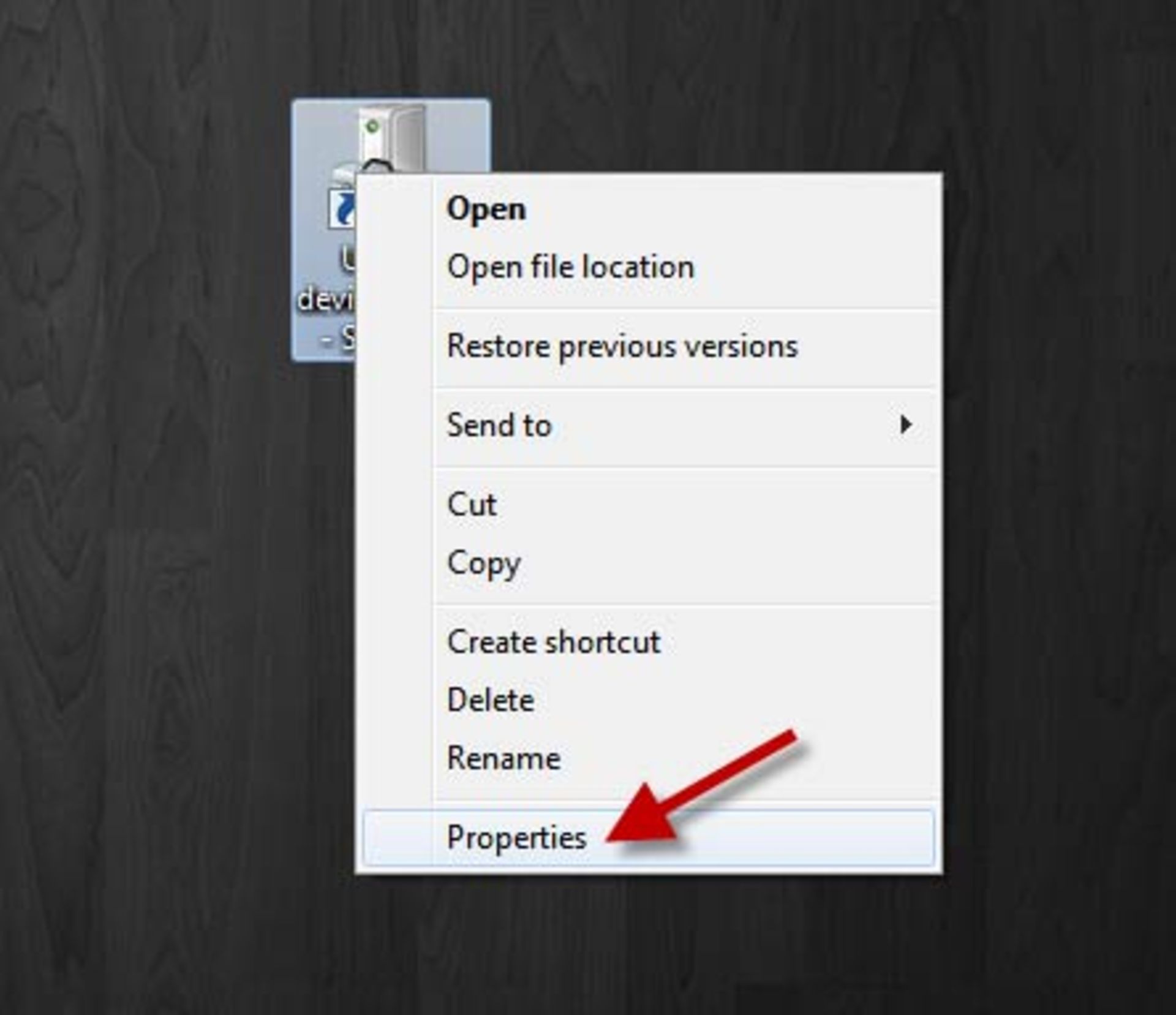
قدم سوم
در Tab که با نام Shortcut مشخص شده، قسمت Shortcut Key را انتخاب کنید. کلیدی که می خواهید به عنوان Shortcut انتخاب کنید را روی کیبورد فشار دهید.
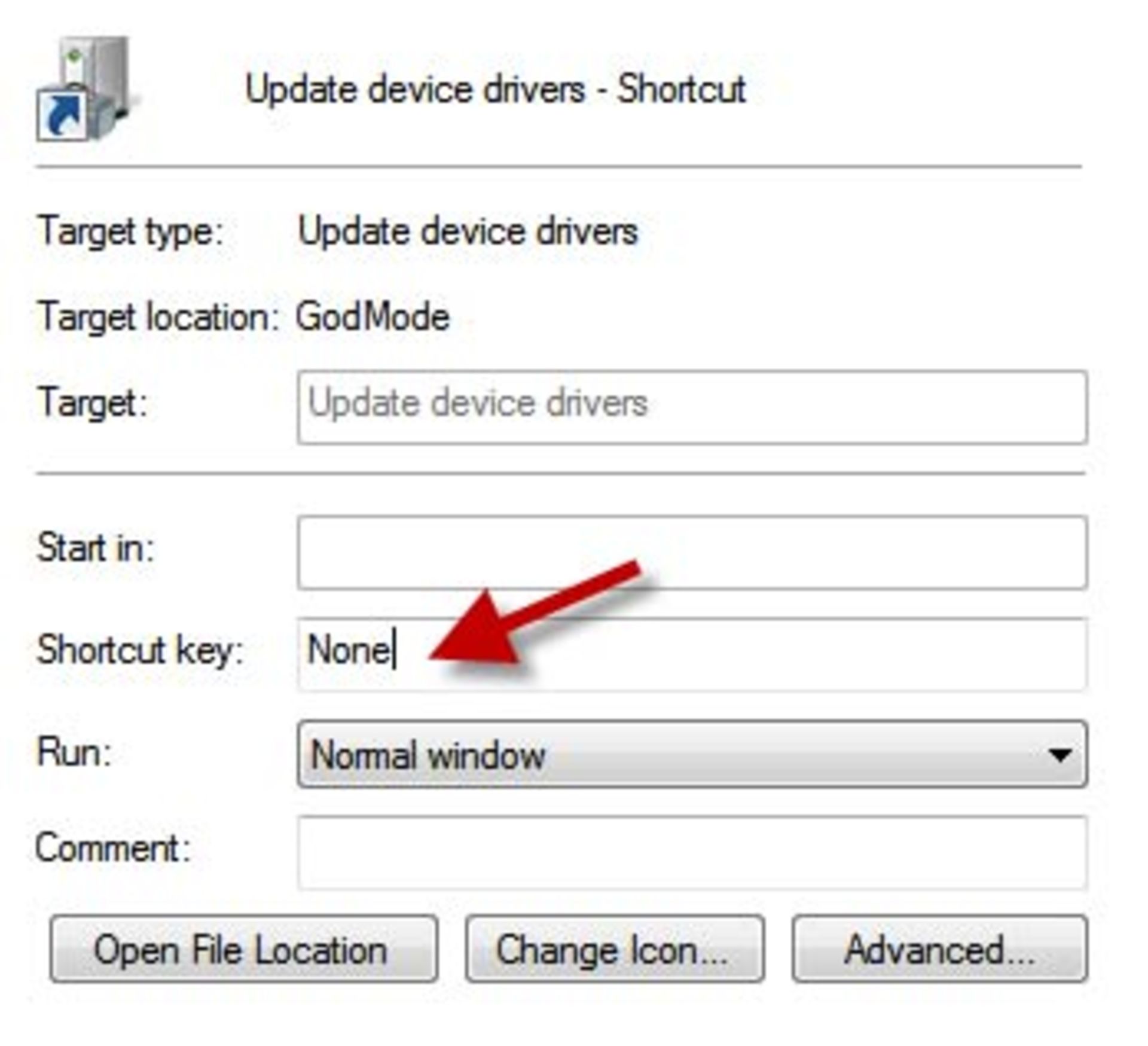
به طور مثال کلید Ctrl را فشار دهید. مشاهده می کنید که کلید Alt نیز در قسمت Shortcut Key درج می شود. اکنون کلید دیگری را انتخاب کنید(یکی از حروف). به طور مثال حرف K را انتخاب کنید. به این ترتیب با فشردن Ctrl+Alt+K صفحه Setting مورد نظر شما باز می شود. از این روش برای اجرای یک نرم افزار و یا برنامه خاص نیز می توانید استفاده کنید.
شما برای دسترسی به چه برنامه یا Setting قصد ساخت Shortcut دارید.
منبع: Cnet
نظرات